So verwenden Sie Apple Music Set Lists auf iPhone, iPad und Mac
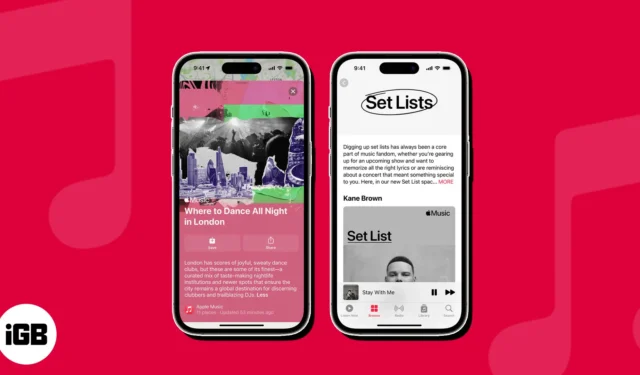
Willkommen in der Welt der Live-Konzerte! Vorbei sind die Zeiten, in denen Sie keine Tickets für die Konzerte Ihrer Lieblingskünstler bekamen. Dank der neuen speziellen Set-List-Funktion von Apple Music können Sie jetzt ganz einfach auf Tourdaten und Set-Listen Ihrer Lieblingskünstler zugreifen. Noch besser: Die Musik-App leitet Sie bequem zu den offiziellen Ticketverkäufern weiter. Das ist cool, oder?
Befolgen Sie also diese Anleitung, um die Set-Listen-Funktion in Apple Music auf iPhone, iPad und Mac optimal zu nutzen.
- Was sind Setlisten in Apple Music?
- So verwenden Sie Set-Listen in Apple Music auf iPhone, iPad und Mac
- Tourneen live auf Setlists in Apple Music
Was sind Setlisten in Apple Music?
Die Set-Listen-Funktion in Apple Music ist eine neue Funktion, die Ihr Musikerlebnis verbessert, indem sie es Ihnen ermöglicht, problemlos Songs zu genießen und Konzerte zu buchen. Wählen Sie einfach einen Künstler aus, um auf die Setlist seiner neuesten Tournee zuzugreifen. Hier können Sie nicht nur ihre Musik hören, sondern auch:
- Verfolgen Sie die Tourkalender Ihrer Lieblingskünstler
- Teilen Sie das Album mit Ihren Freunden
- Kaufen Sie Tickets für Shows ganz einfach über die App
- Speichern Sie Setlisten als Playlists
So verwenden Sie Set-Listen in Apple Music auf iPhone, iPad und Mac
Mit der Funktion „Set-Listen“ von Apple Music können Sie unvergessliche Konzerte entdecken und besuchen. Lassen Sie uns herausfinden, wie Sie darauf zugreifen können:
Auf iPhone und iPad
- Starten Sie Apple Music .
- Greifen Sie auf das Menü „Durchsuchen“ zu .
- Tippen Sie auf das Suchsymbol .
- Geben Sie „Set Lists“ ein und klicken Sie auf „Suchen“ .
- Jetzt finden Sie das Top-Ergebnis in der Set-Liste.
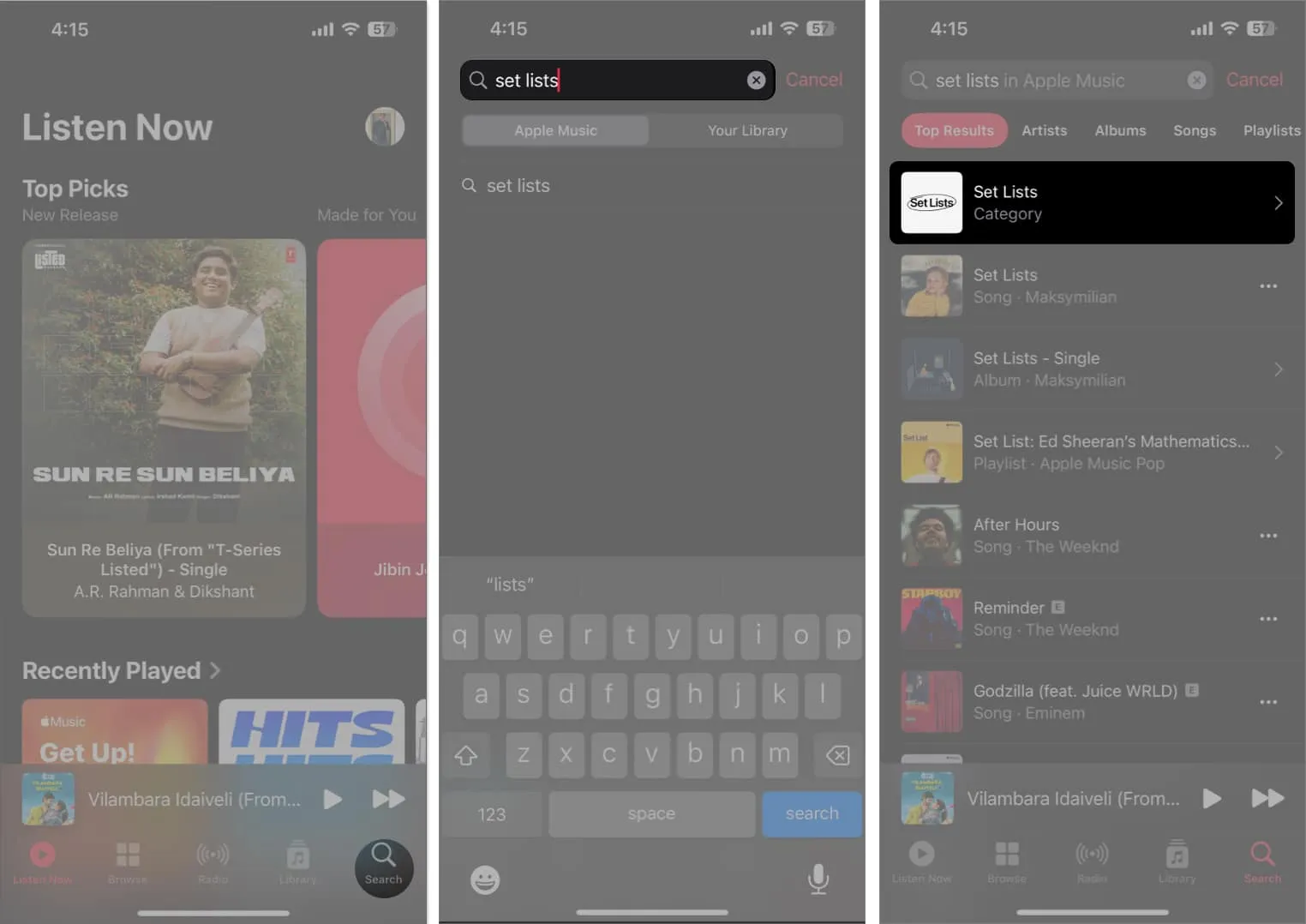
- Tippen Sie auf Listen festlegen .
- Um die Setlist jedes Künstlers anzuzeigen, müssen Sie nur auf dessen Albumcover tippen .
- Klicken Sie dann auf die Schaltfläche „Zurück“ , um zum vorherigen Menü zurückzukehren und den Tourkalender anzuzeigen oder Tickets zu buchen.
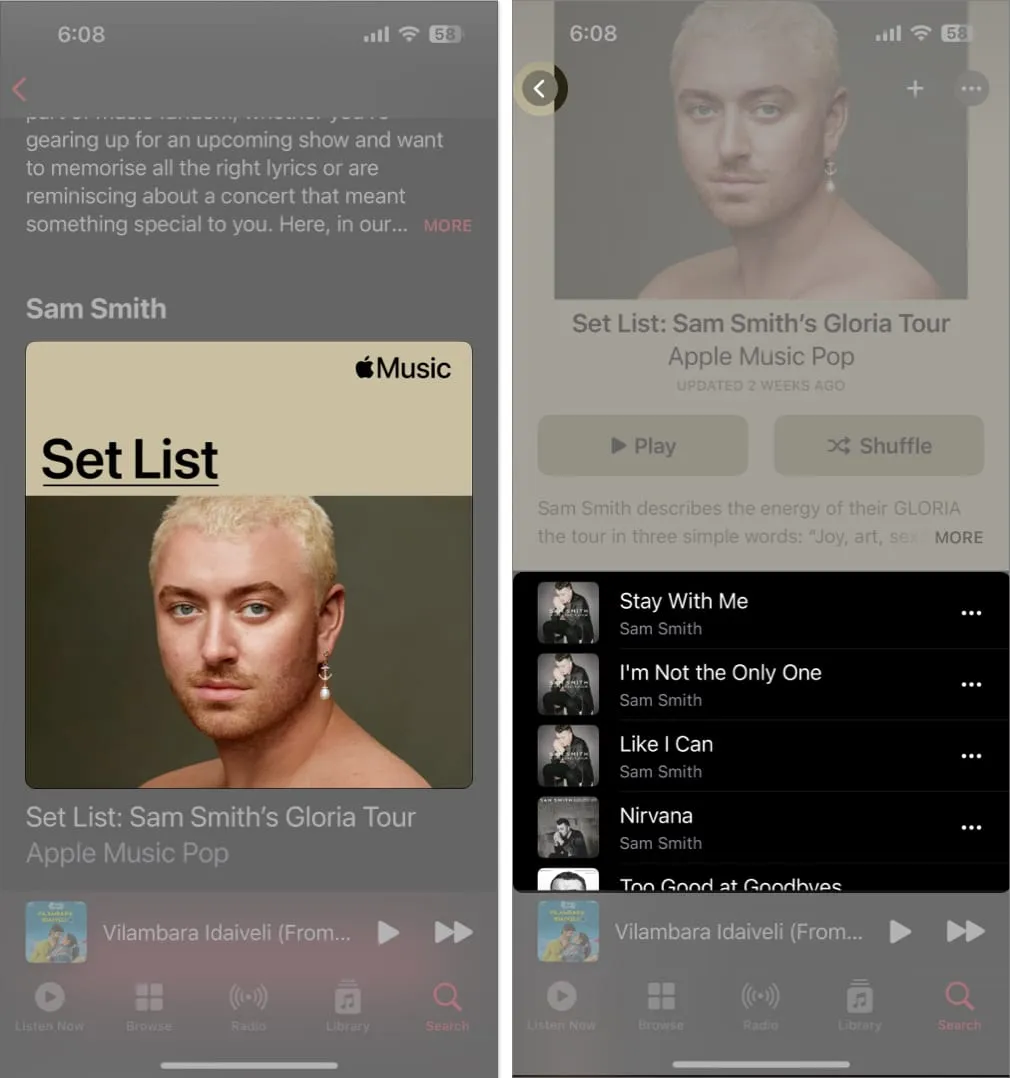
- Tippen Sie unter dem Künstler Ihrer Wahl auf „Bevorstehende Shows durchsuchen“ .
Ich habe den Prozess mit Sam Smiths Tour demonstriert. - Sie sollten eine Liste aller Konzertorte sehen.
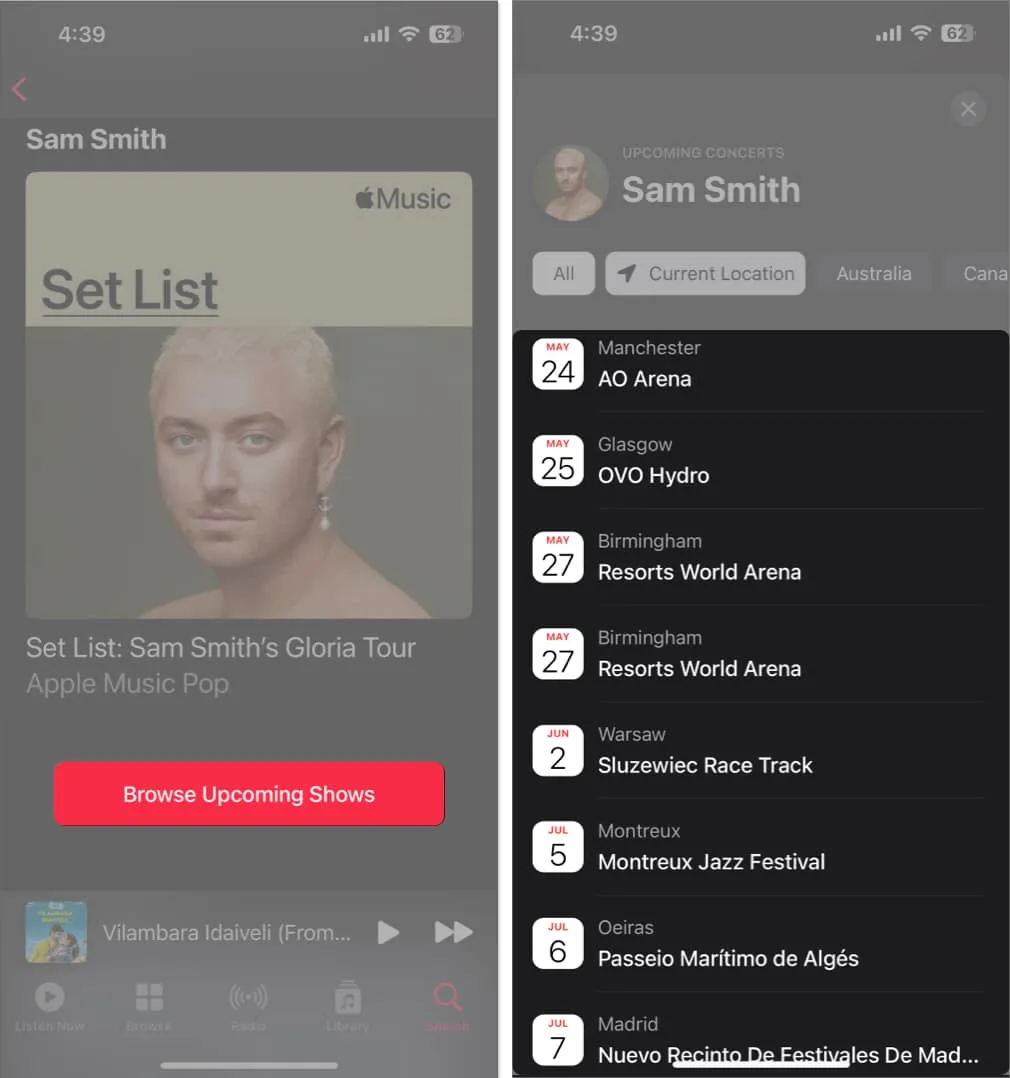
- Wählen Sie einen Ort und ein Datum Ihrer Wahl aus → Klicken Sie auf „Tickets erhalten“ .
- Wählen Sie abschließend eine Zahlungsmethode aus , um den Kauf von Konzertkarten abzuschließen.
Sie werden zum offiziellen Verkäufer weitergeleitet.
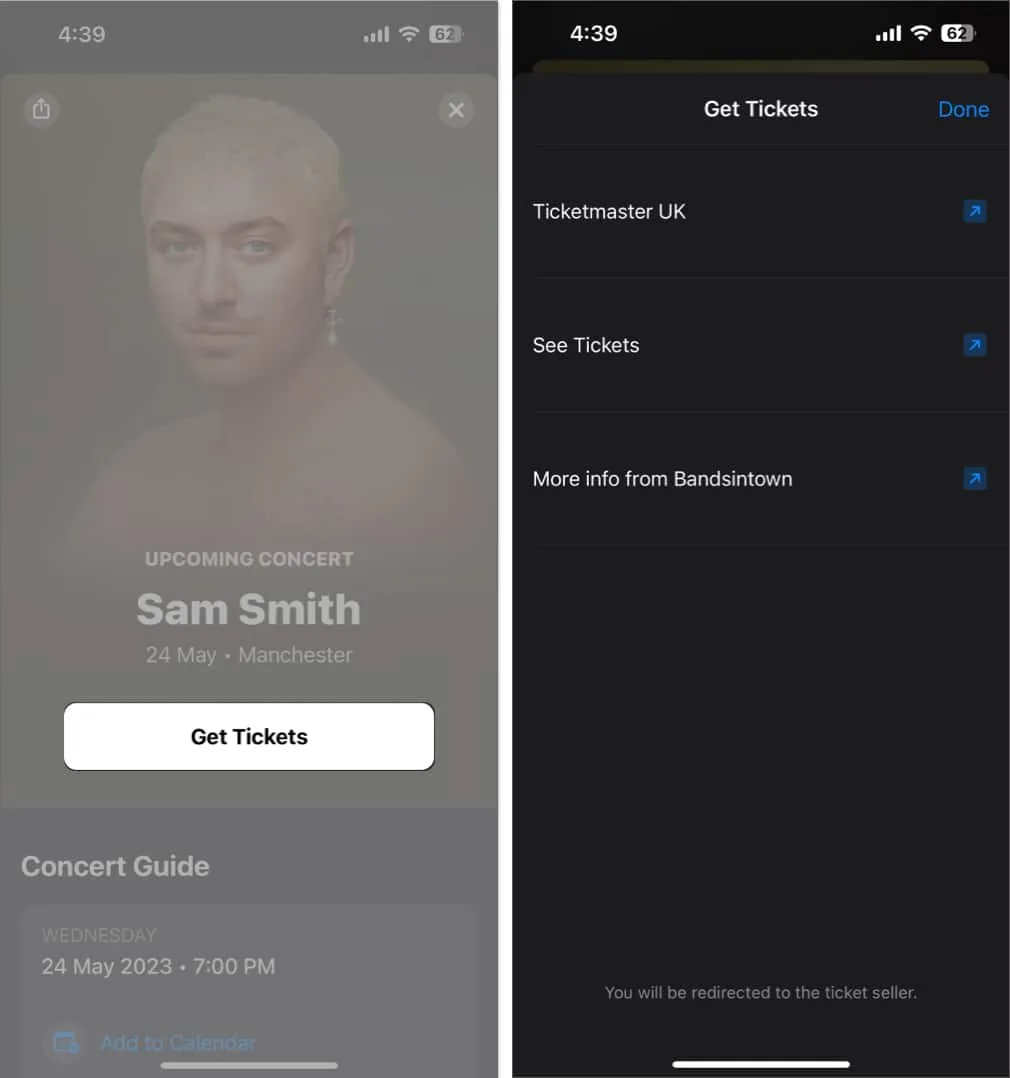
Auf dem Mac
- Starten Sie Apple Music auf Ihrem Mac.
- Geben Sie Setlisten in die Suchleiste ein.
- Klicken Sie in den verfügbaren Ergebnissen
auf „Listen festlegen“ .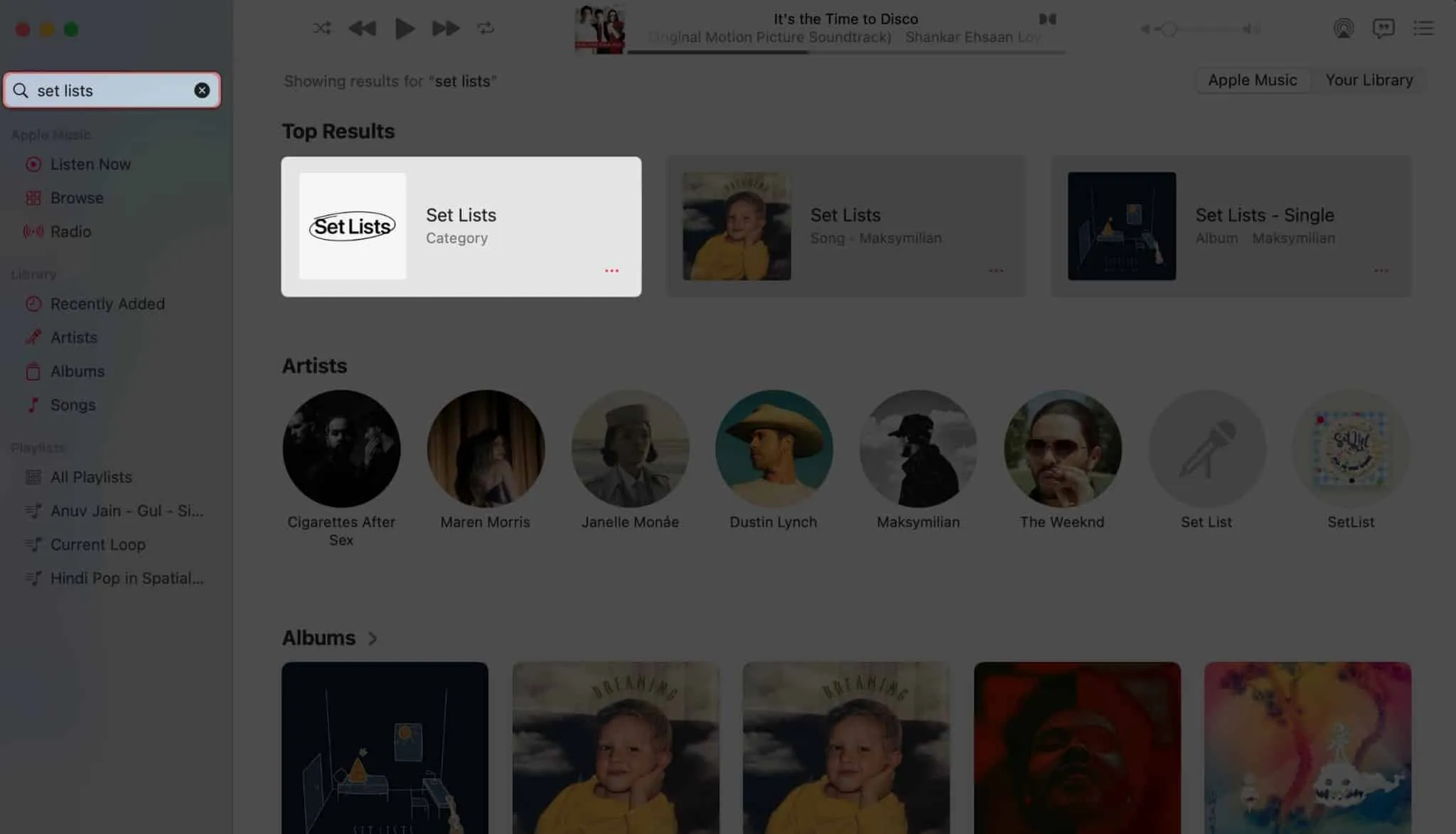
- Wenn Sie auf die Playlist des Künstlers zugreifen möchten, klicken Sie auf das Albumcover .
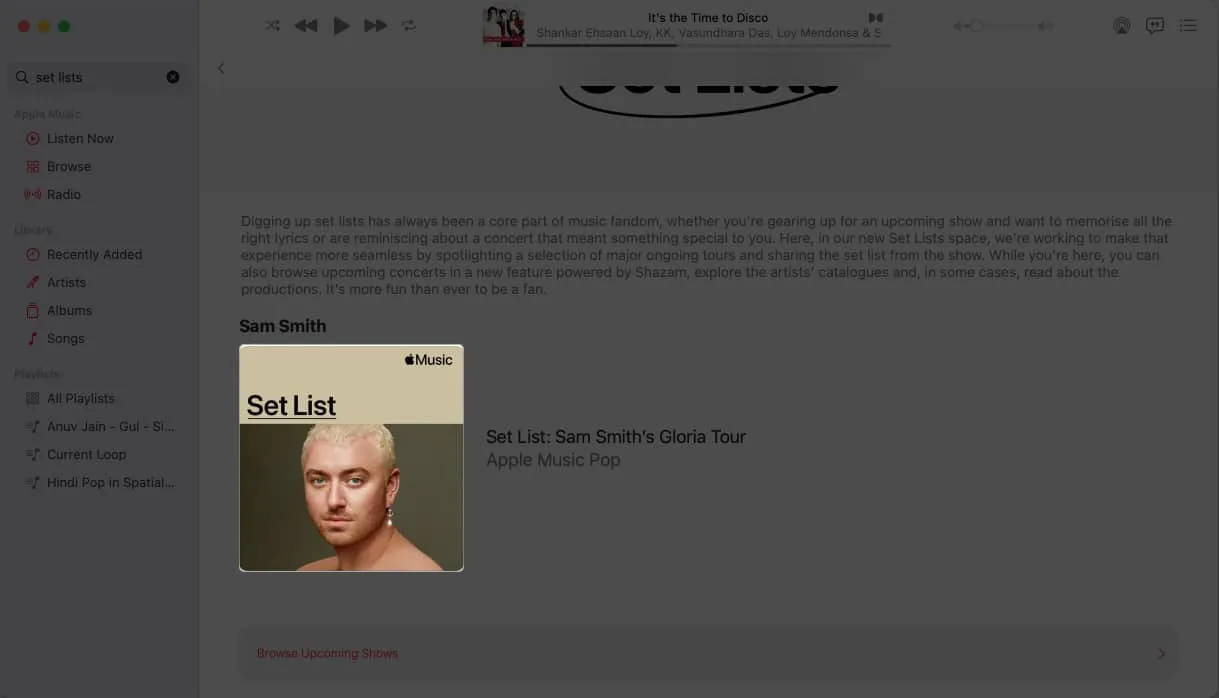
- Sie können durch die vom Sänger präsentierte Musiksammlung navigieren.
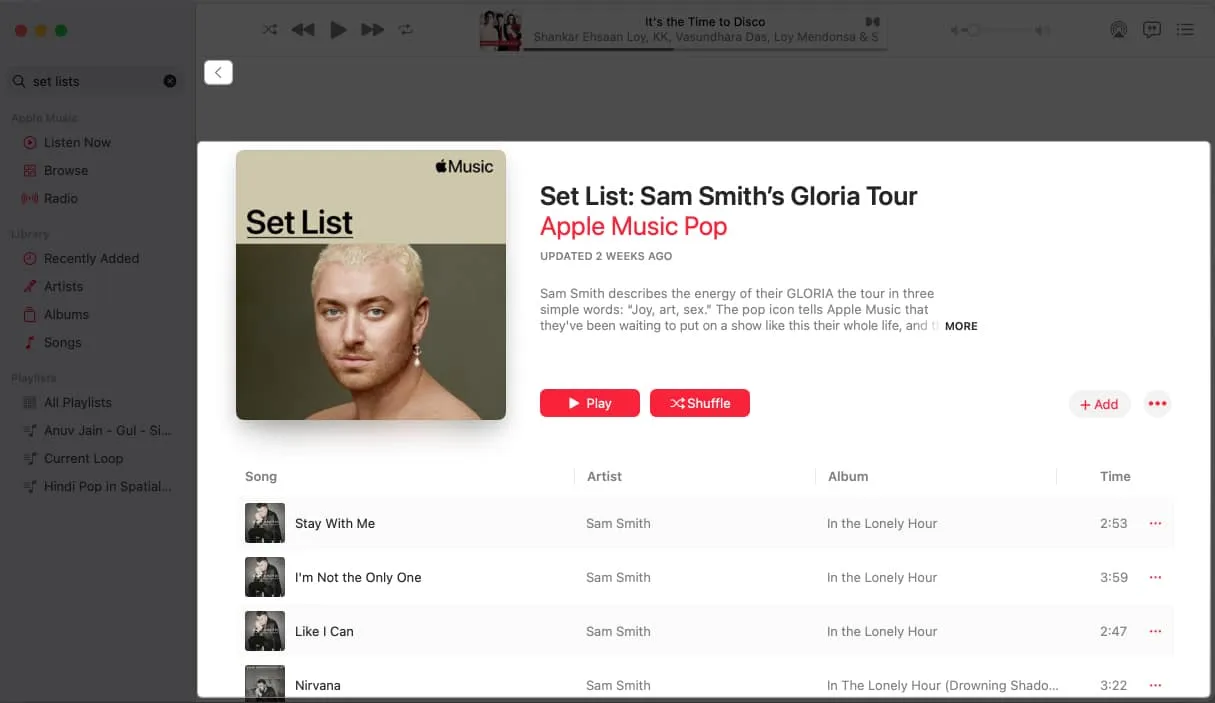
- Alternativ können Sie auch auf den Zurück-Pfeil klicken , um zur Hauptoberfläche zurückzukehren und Tickets zu buchen.
- Klicken Sie auf „Kommende Shows durchsuchen“ .
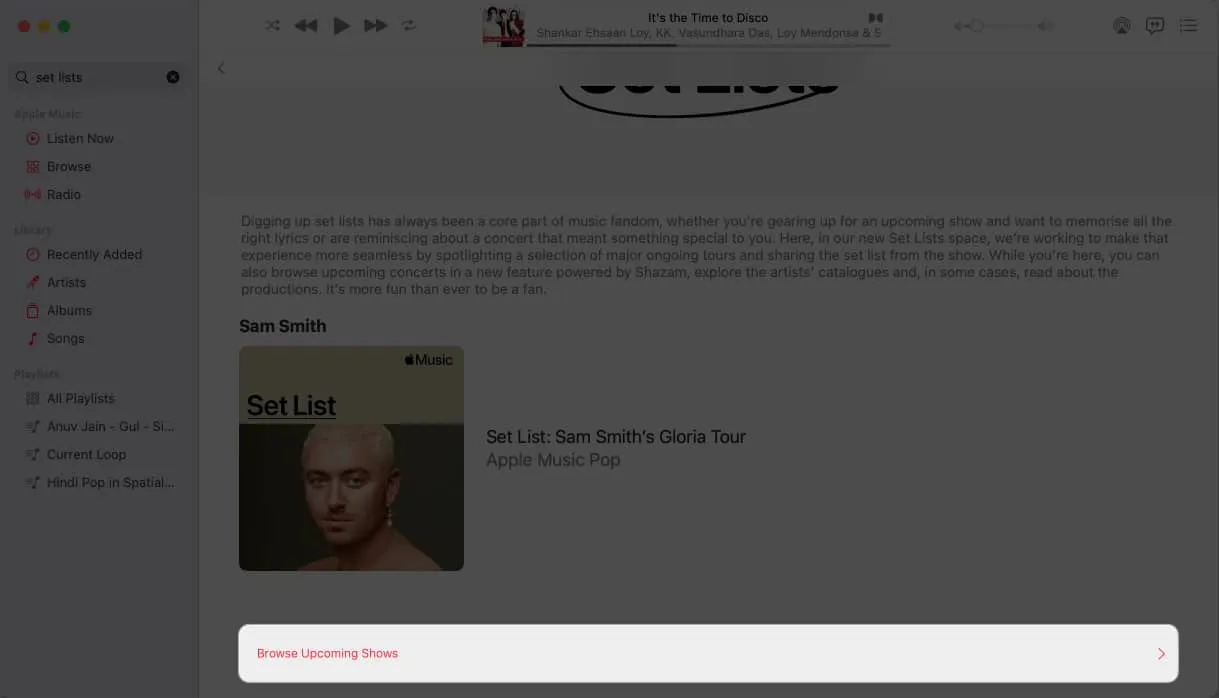
- Dabei werden Sie zu Shazam weitergeleitet .
- Wählen Sie ein Datum und einen Ort Ihrer Wahl.
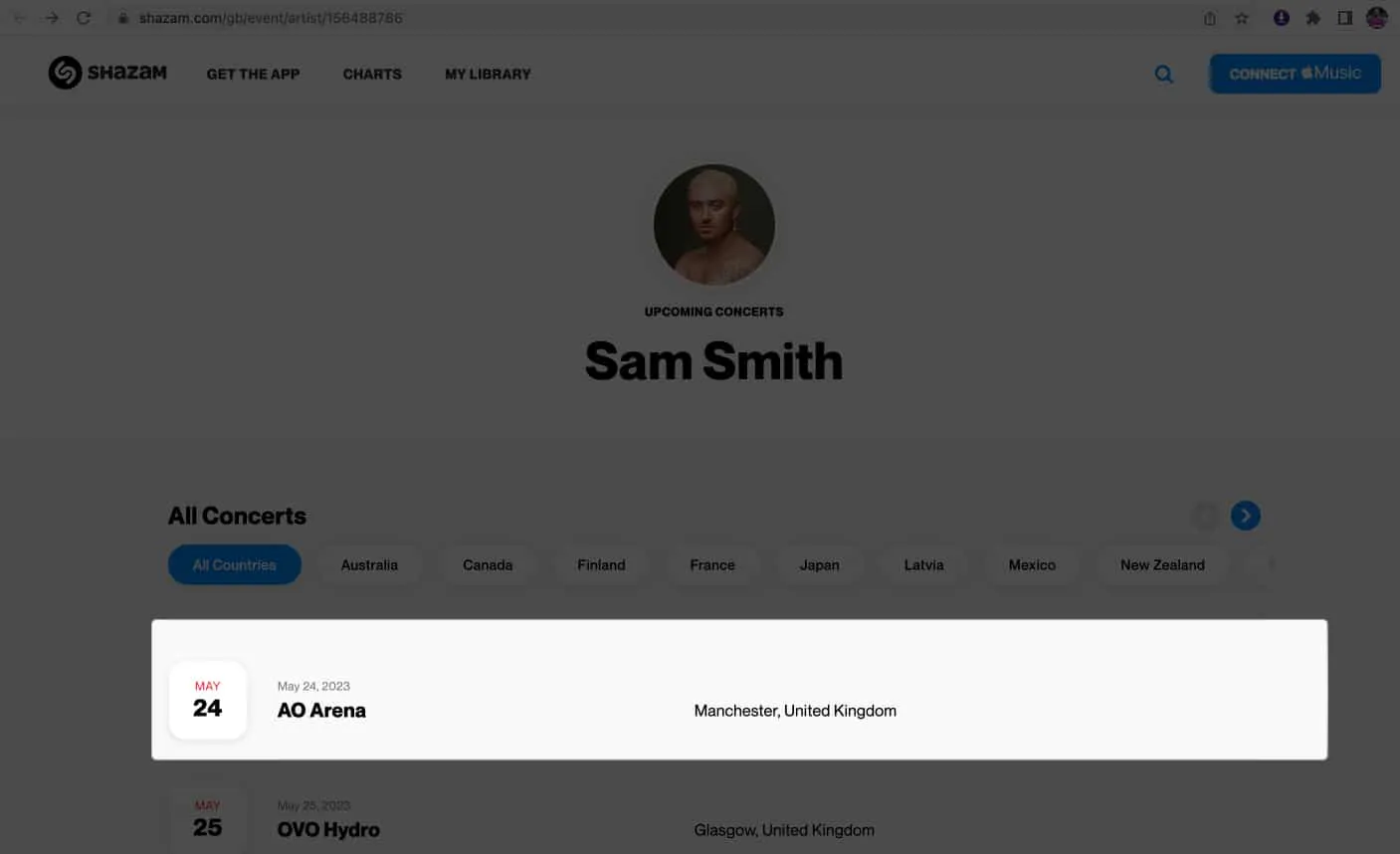
- Klicken Sie auf Tickets .
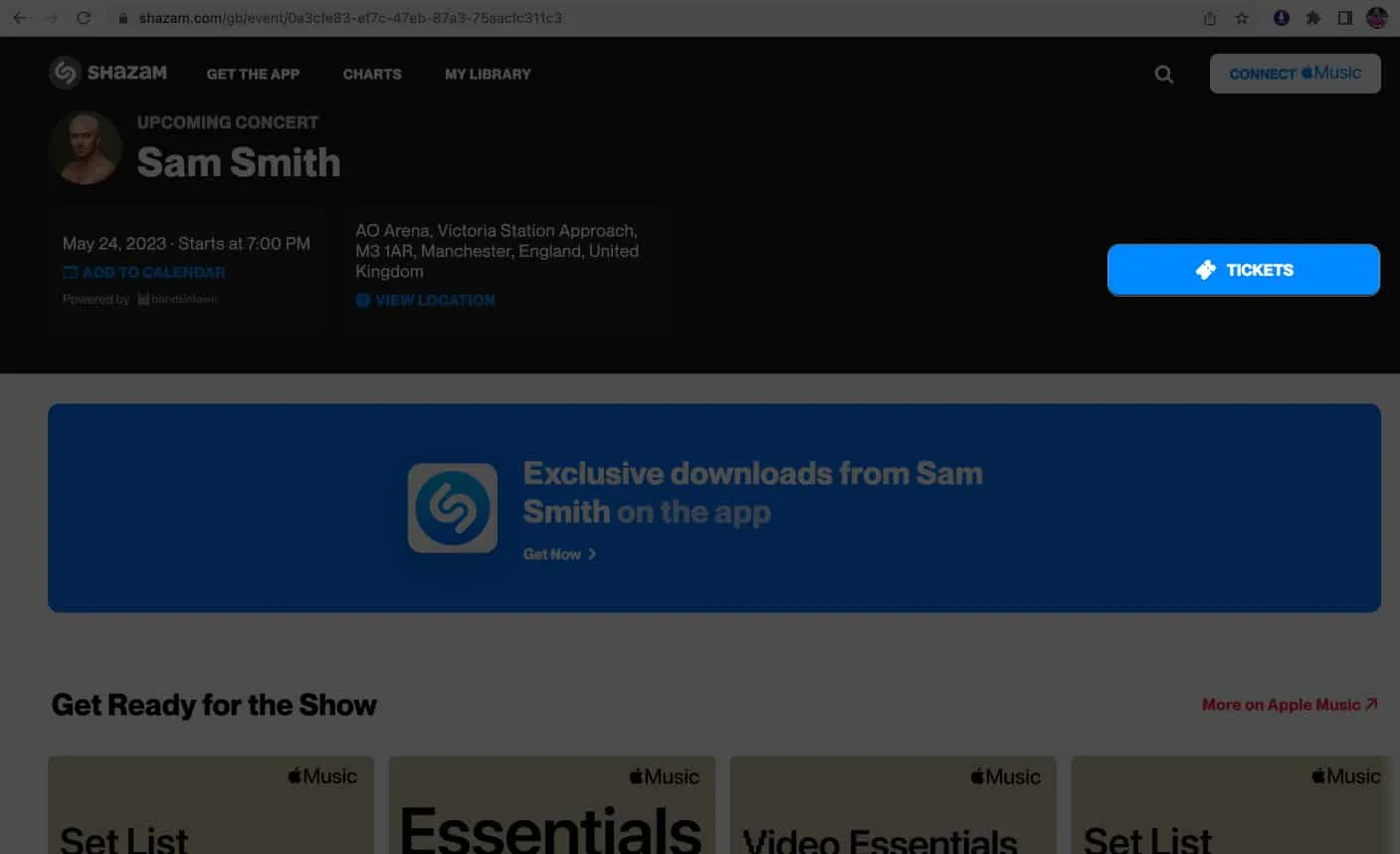
- Wählen Sie abschließend eine Zahlungsmethode aus , um den Kauf von Konzertkarten abzuschließen.
Sie werden zum offiziellen Verkäufer weitergeleitet.
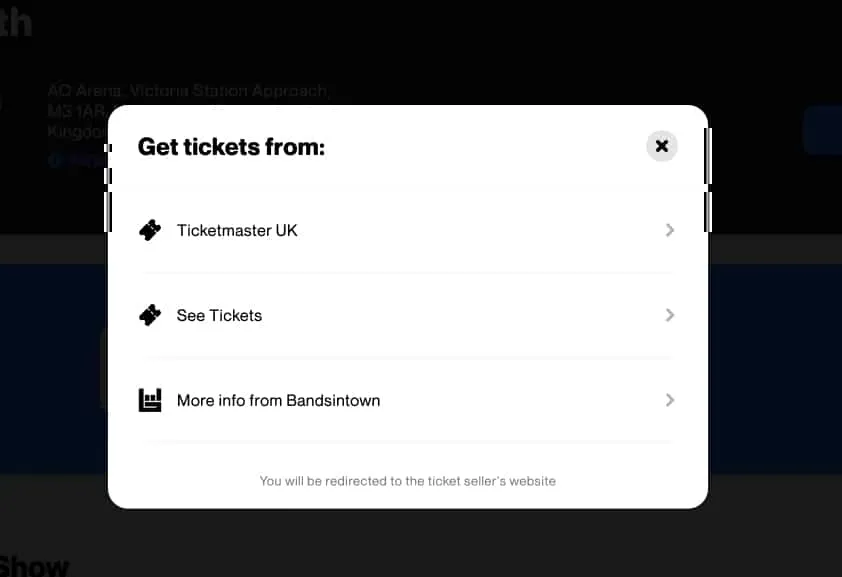
Tourneen live auf Setlists in Apple Music
Aufgrund dieser Übersicht fragen Sie sich vielleicht, ob Ihre Lieblingskünstler in den Setlists von Apple Music enthalten sind. Derzeit können Sie zu den Melodien der folgenden Setlisten Grooven:
- Sam Smiths Gloria Tour
- BLACKPINKs Born Pink World Tour
- Peso Plumas Doble P Tour
- Kane Browns Drunk or Dreaming Tour
- Die Welttournee von Blink-182
- Ed Sheerans Mathematik- Tour
FAQs
Kann ich meine Set-Listen in Apple Music anpassen?
Leider können Sie die Set-Listen in Apple Music nicht direkt anpassen. Dabei handelt es sich um kuratierte Playlists, die speziell dafür konzipiert sind, Live-Auftritte von Künstlern und bevorstehende Tourdaten zu präsentieren.
Kann ich über die Set-Listen-Funktion Benachrichtigungen für neue Tourankündigungen einrichten?
Derzeit bietet Apple Music keine integrierte Benachrichtigung für bevorstehende Tourankündigungen. Wir können jedoch davon ausgehen, dass diese Funktion sehr bald verfügbar sein wird.
Sichern Sie sich jetzt Ihre Tickets!
Egal, ob Sie ein eingefleischter Musikfreak sind oder einfach nur jemand, der Live-Musikfestivals erleben möchte, bei Apple Music sind Sie genau richtig. Mit der neuen Apple Music Set Lists-Funktion behält Apple den Überblick über Konzerte einfach.
Vielen Dank fürs Lesen. Bitte nehmen Sie sich einen Moment Zeit und hinterlassen Sie Ihre Gedanken in den Kommentaren unten.



Schreibe einen Kommentar